Устройство не было перенесено из-за частичного или неоднозначного совпадения
После обновления ПК с Windows 11 или Windows 10 в Диспетчере устройств для определенного устройства может появиться сообщение об ошибке. Устройство не было перенесено из-за частичного или неоднозначного совпадения. В этом посте представлены наиболее подходящие решения, которые могут помочь вам решить проблему.

Устройство не было перенесено из-за частичного или неоднозначного совпадения
Если вы видите сообщение об ошибке Устройство не было перенесено из-за частичного или неоднозначного совпадения после обновления Windows 11/10 вы можете воспользоваться нашими рекомендуемыми исправлениями ниже, чтобы решить проблему в кратчайшие сроки!
Программы для Windows, мобильные приложения, игры - ВСЁ БЕСПЛАТНО, в нашем закрытом телеграмм канале - Подписывайтесь:)
- Обновите драйвер устройства
- Выполните восстановление системы или удалите обновление Windows.
- Сбросить ПК
- Замените устройство/оборудование
Давайте посмотрим краткое описание рекомендуемых выше предложений.
1]Обновите драйвер устройства
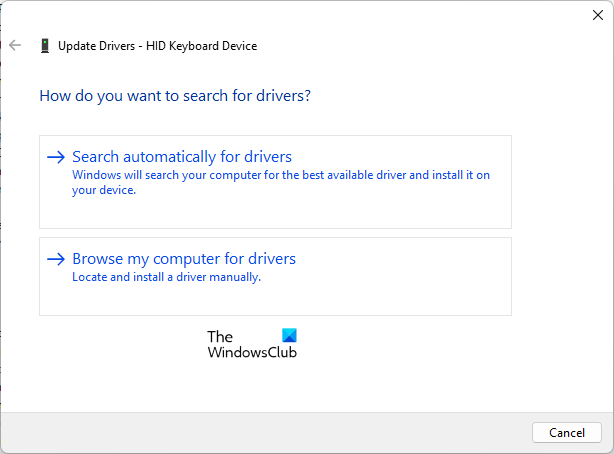
Это Устройство не было перенесено из-за частичного или неоднозначного совпадения ошибка может быть просто случаем, когда устройство выдает ошибку, драйвер устарел и несовместим с версией / сборкой Windows, которую вы только что установили в своей системе. В этом случае вы можете обновить драйвер для соответствующего устройства и посмотреть, поможет ли это. Ваши варианты обновления драйвера включают в себя:
Если обновление или ваши драйверы уже обновлены, вы можете удалить драйвер для устройства и перезагрузить компьютер, чтобы Windows автоматически переустановила универсальный драйвер для этого устройства; который в большинстве случаев будет работать, но с возможной ограниченной функциональностью устройства.
2]Выполните восстановление системы или удалите обновление Windows.
Вы можете столкнуться с проблемой, если обновление системы содержит ошибки, повреждено или несовместимо с драйвером устройства. В этом случае, чтобы решить проблему, вы можете выполнить восстановление системы и выбрать точку восстановления до установки обновления Windows. Для выполнения этой задачи сделайте следующее:
- Нажмите клавишу Windows + R., чтобы вызвать диалоговое окно «Выполнить».
- В диалоговом окне «Выполнить» введите рструи и нажмите Enter, чтобы запустить мастер восстановления системы.
- На начальном экране восстановления системы нажмите «Далее».
- На следующем экране установите флажок, связанный с Показать больше точек восстановления.
- Теперь выберите точку восстановления до того, как вы заметили проблему на своем устройстве.
- Щелкните Далее, чтобы перейти к следующему меню.
- Нажмите «Готово» и подтвердите в последнем запросе.
При следующем запуске системы будет применено старое состояние вашего компьютера. В качестве альтернативы вы можете удалить недавно установленное обновление, затем заблокировать обновление и дождаться следующего обновления Windows, которое к тому времени может быть выпущено производителем устройства для совместимого обновления драйвера для устройства и версии/сборки вашей ОС.
3]Сбросить ПК

Предполагая, что мы не имеем дело с неисправным устройством или аппаратным обеспечением или проблемами несовместимости, а два предыдущих предложения не помогли, вы можете сбросить Windows 11/10, чтобы исправить любую неправильную конфигурацию между устройством и ОС во время процесса обновления системы. При выполнении процедуры сброса обязательно выберите вариант сохранения личных файлов.
Но перед перезагрузкой ПК вы можете запустить сканирование SFC, чтобы исправить любой системный файл, который мог быть поврежден в процессе обновления Windows; возможно, вам придется выполнить сканирование DISM, чтобы убедиться, что обновление не оставило вам плохой или поврежденный образ системы.
4]Замените устройство/оборудование
Если ничего не работает, то это сводится к возможному неисправному оборудованию, и замена устройства — единственный доступный для вас вариант. Мы рекомендуем вам запустить средство устранения неполадок оборудования и устройств, чтобы убедиться, что устройство, выдающее ошибку, действительно неисправно. В любом случае воспользуйтесь услугами специалиста по компьютерному оборудованию для диагностики и замены неисправного внутреннего оборудования.
Связанный пост: исправить сообщение «Устройство не перенесено» на компьютерах с Windows 11/10
Что означает, что не было перенесено из-за частичного или неоднозначного совпадения?
Ошибка «Устройство не было перенесено из-за частичного или неоднозначного совпадения» обычно означает, что при обновлении Windows у определенного драйвера возникают проблемы при переносе настроек устройства на более новую версию. Эта ошибка не позволяет пользователю использовать соответствующее устройство.
Как исправить, что мое аудиоустройство не перенесено?
Чтобы исправить ошибку «Аудиоустройство не перенесено» на ПК с Windows 11/10, попробуйте выполнить следующие действия:
- Проверьте порты USB.
- Переустановите драйвер устройства.
- Обновите драйвер чипсета.
- Проверьте системные файлы.
- Обновите Виндовс.
- Сбросьте или обновите БИОС.
Почему мой компьютер говорит, что USB-устройство не распознано?
Если USB-устройство не обнаружено или не распознано в Windows 11/10, это может быть связано с одной из следующих ситуаций: Загруженный в данный момент USB-драйвер стал нестабильным или поврежден. Вашему компьютеру требуется обновление для решения проблем, которые могут конфликтовать с внешним жестким диском USB и Windows. В Windows могут отсутствовать другие важные обновления аппаратного или программного обеспечения.

Программы для Windows, мобильные приложения, игры - ВСЁ БЕСПЛАТНО, в нашем закрытом телеграмм канале - Подписывайтесь:)